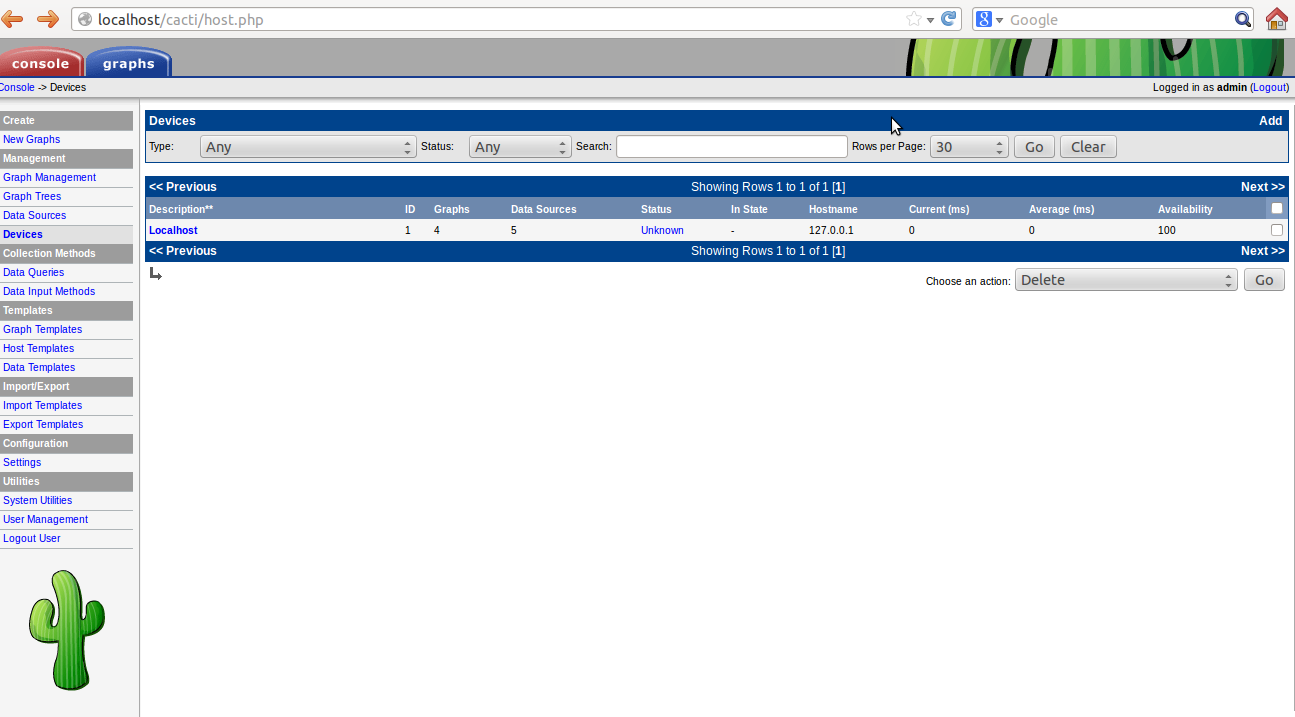2. Mahasiswa mampu mempelajari cara kerja nagios
3. Mahasiswa mampu menerapkan fungsi nagios sebagai monioring
Analisa :
Nagios adalah tool network monitoring system open source terbaik. Nagios bersifat modular, mudah digunakan, dan memiliki skalabilitas tinggi. Modul dan plugin pada Nagios sangat simple. Anda dapar membuatnya guna melengkapi checking system pada nagios seseuai dengan kebutuhan Anda.
Nagios awalnya didesain untuk berjalan pada sistem operasi Linux, namun dapat juga berjalan dengan baik hampir disemua sistem operasi seperti unix.
Beberapa fitus yang tersedia pada Nagios diantaranya adalah :
Nagios awalnya didesain untuk berjalan pada sistem operasi Linux, namun dapat juga berjalan dengan baik hampir disemua sistem operasi seperti unix.
Beberapa fitus yang tersedia pada Nagios diantaranya adalah :
- Monitoring network services (SMTP, POP3, HTTP, NNTP, PING, etc.)
- Monitoring of host resources (processor load, disk usage, etc)
- Desain plugin sederhana yang memungkinkan pengguna untuk dengan mudah mengembangkan sendiri layanan pemeriksaan mereka.
- Layanan pemeriksaan paralel
- Kemampuan untuk mendefenisikan hirarki jaringan host menggunakan "parent host" yang memungkinkan pendeteksian dan perbedaan diantara host yang down dan yang dapat terjangkau
- Notifikasi kontak saat servis atau host mengalami masalah dan saat masalah terselsaikan (melalui email, pager, atau metode yang didefenisikan oleh pengguna)
- Kemampuan untuk menentukan bentuk penanganan yang akan dijalankan selama layanan atau host secara proaktif untuk penyelesaian masalah
- Automatic log file rotation
- Support for implementing redundant monitoring hosts
- Optional web interface for viewing current network status, notification and problem history, log file, etc
KONFIGURASI NAGIOS 3
1. Masuk ke terminal Ubuntu anda.
$ sudo su
Sudo adalah program yang terdapat di linux yang digunakan untuk menjalankan perintah yang membutuhkan akses dari akun root. Sudo hanya dapat digunakan oleh user yang sudah terdaftar di file /etc/sudoers.
Sudo su memberikan kewenangan agar user biasa dapat bertingkah seperti super user (sudo --> super user do) sehingga user biasa pun dapat leluasa "menguasai sistem".
Perintah dpkg merupakan salah satu package manager yang dapat kita gunakan untuk melakukan management (install/uninstall).
Perintah dpkg banyak macamnya, salah satunya adalah dpkg -l yang merupakan perintah untuk melihat daftar package yang telah terinstall beserta versi package yang telah terinstall dan deskripsinya. Sedangkan |grep digunakan untuk mencari file-file yang mengandung teks dengan kriteria yang telah anda tentukan.
4. Jika sudah terinstall, maka lakukan remove terlebih dahulu untuk install ulang paket. Hal ini dilakukan untuk memastikan bahwa paket yang anda install lengkap dengan menginstall ulang paketnya sendiri. Remove dapat dilakukan dengan cara :
$ sudo su
Sudo adalah program yang terdapat di linux yang digunakan untuk menjalankan perintah yang membutuhkan akses dari akun root. Sudo hanya dapat digunakan oleh user yang sudah terdaftar di file /etc/sudoers.
Sudo su memberikan kewenangan agar user biasa dapat bertingkah seperti super user (sudo --> super user do) sehingga user biasa pun dapat leluasa "menguasai sistem".
2. Masukkan password ubuntu anda
*****
password yang saya gunakan adalah 12345
*****
password yang saya gunakan adalah 12345
3. Lakukan pengecekan untuk setiap paket yang dibutuhkan sebelum menginstal cacti dengan cara seperti di bawah ini :
dpkg -l |grep <jenis paket yang akan dicek>
pada praktikum yang saya lakukan, perintahnya adalah seperti ini :
dpkg -l |grep apache2 >> untuk mengecek paket apache2
dpkg -l |grep nagios3 >> untuk mengecek paket nagios3
Perintah dpkg merupakan salah satu package manager yang dapat kita gunakan untuk melakukan management (install/uninstall).
Perintah dpkg banyak macamnya, salah satunya adalah dpkg -l yang merupakan perintah untuk melihat daftar package yang telah terinstall beserta versi package yang telah terinstall dan deskripsinya. Sedangkan |grep digunakan untuk mencari file-file yang mengandung teks dengan kriteria yang telah anda tentukan.
4. Jika sudah terinstall, maka lakukan remove terlebih dahulu untuk install ulang paket. Hal ini dilakukan untuk memastikan bahwa paket yang anda install lengkap dengan menginstall ulang paketnya sendiri. Remove dapat dilakukan dengan cara :
#apt-get remove apache2 >> untuk meremove paket apache2
#apt-get remove nagios3 >> untuk meremove paket nagios3
5. Install Nagios 3 pada Ubuntu anda dengan cara:
#apt-get install nagios3
6. Setelah itu lakukan konfigurasi selanjutnya dengan cara:
#nano /etc/nagios3/conf.d/localhost_nagios3.cfg
Ini merupakan perintah untuk konfigurasi pada local hostnya. Pada Konfigurasi ini, saya akan memonitoring 3 jaringan tetangga, yaitu misra (jartel2), ihsan (jartel3), dan agung (jartel4).
Konfigurasi pada local host ini dapat dilakukan seperti di bawah ini :
Konfigurasi pada local host ini dapat dilakukan seperti di bawah ini :
# A simple configuration file for monitoring the local host
# This can serve as an example for configuring other servers;
# Custom services specific to this host are added here, but services
# defined in nagios2-common_services.cfg may also apply.
#
define host{
use generic-host ; Name of host template$
host_name jartel2
alias misra
address 172.16.30.44
}
define host{
use generic-host ; Name of host template$
host_name jartel3
alias ihsan
address 172.16.30.32
}
define host{
use generic-host ; Name of host template$
host_name jartel4
alias agung
address 172.16.30.6
}
# Define a service to check the disk space of the root partition
# on the local machine. Warning if < 20% free, critical if
# < 10% free space on partition.
define service{
use generic-service ; Name of servi$
host_name jartel2
service_description Disk Space
check_command check_all_disks!20%!10%
}
define service{
use generic-service ; Name of servi$
host_name jartel2
service_description Disk Space
check_command check_all_disks!20%!10%
}
define service{
use generic-service ; Name of serv$
host_name jartel3
service_description Disk Space
check_command check_all_disks!20%!10%
}
use generic-service ; Name of serv$
host_name jartel3
service_description Disk Space
check_command check_all_disks!20%!10%
}
define service{
use generic-service ; Name of serv$
host_name jartel4
service_description Disk Space
check_command check_all_disks!20%!10%
}
# Define a service to check the number of currently logged in
# users on the local machine. Warning if > 20 users, critical
# if > 50 users.
define service{
use generic-service ; Name of servi$
host_name jartel2
service_description Current Users
check_command check_users!20!50
}
define service{
use generic-service ; Name of serv$
host_name jartel3
service_description Current Users
check_command check_users!20!50
# Define a service to check the number of currently running procs
# on the local machine. Warning if > 250 processes, critical if
# > 400 processes.
define service{
use generic-service ; Name of servi$
host_name jartel2
service_description Total Processes
check_command check_procs!250!400
}
define service{
use generic-service ; Name of serv$
host_name jartel4
service_description Total Process
check_command check_procs!250!400
}
# Define a service to check the load on the local machine.
define service{
use generic-service ; Name of servi$
host_name jartel2
service_description Current Load
check_command check_load!5.0!4.0!3.0!10.0!6.0$
}
define service{
use generic-service ; Name of serv$
host_name jartel3
service_description Current Load
check_command check_load!5.0!4.0!3.0!10.0!6.$
define service{
use generic-service ; Name of serv$
host_name jartel4
service_description Current Load
check_command check_load!5.0!4.0!3.0!10.0!6.$
}
7. Kemudian lakukan konfigurasi pada host groups nya, dengan cara :
#nano /etc/nagios3/conf.d/hostgroups_nagios2.cfg
lalu konfigurasi seperti ini:
# Some generic hostgroup definitions
# A simple wildcard hostgroup
define hostgroup {
hostgroup_name all
alias All Servers
members jartel2,jartel3,jartel4
}
# A list of your Debian GNU/Linux servers
define hostgroup {
hostgroup_name debian-servers
alias Debian GNU/Linux Servers
members jartel2,jartel3,jartel4
}
# A list of your web servers
define hostgroup {
hostgroup_name http-servers
# A simple wildcard hostgroup
define hostgroup {
hostgroup_name all
alias All Servers
members jartel2,jartel3,jartel4
}
# A list of your Debian GNU/Linux servers
define hostgroup {
hostgroup_name debian-servers
alias Debian GNU/Linux Servers
members jartel2,jartel3,jartel4
}
# A list of your web servers
define hostgroup {
hostgroup_name http-servers
alias HTTP servers
members jartel2,jartel3,jartel4
}
# A list of your ssh-accessible servers
define hostgroup {
hostgroup_name ssh-servers
alias SSH servers
members jartel2,jartel3,jartel4
}
# A list of your ping-accessible serversmembers jartel2,jartel3,jartel4
}
# A list of your ssh-accessible servers
define hostgroup {
hostgroup_name ssh-servers
alias SSH servers
members jartel2,jartel3,jartel4
}
define hostgroup {
hostgroup_name ping-servers
alias PING servers
members jartel2,jartel3,jartel4
}
8. Setelah itu lakukan konfigurasi pada servicenya, dengan cara seperti di bawah ini :
#nano /etc/nagios3/conf.d/services_nagios2.cfg
Konfigurasinya seperti ini :
#check that web services are running
define service {
hostgroup_name http-servers
service_description HTTP
check_command check_http
use generic-service
notification_interval 0 ; set > 0 if you want to be renotified
}
# check that ssh services are running
define service {
hostgroup_name ssh-servers
service_description SSH
check_command check_ssh
use generic-service
notification_interval 0 ; set > 0 if you want to be renotified
}
# check that ping services are running
define service {
hostgroup_name ping-servers
service_description PING
check_command check_ping
use generic-service
notification_interval 0 ; set > 0 if you want to be renotifi$
}
9. Setelah konfigurasi pada local host, host groups, dan services selesai, lakukan restart.
# /etc/init.d/nagios3 restart
10. Untuk mensetting password baru sesuai dengan yang anda inginkan, ketikkan seperti di bawah ini :
#sudo htpasswd -c /etc/nagios3/htpasswd.users nagiosadmin
Gambar diatas merupakan tampilan awal pada halaman, dimana page ini akan memberikan informasi monitoring bagi user admin untuk memantau koneksi suatu jaringan komputer.
Maka dapat dianalisa bahwa nagios akan menampilkan lebih banyak informasi pada sebuah jaringan komputer yang saling terkoneksi, Informasi Nagios bisa berupa bagaimana kondisi antar PC pada sebuah jaringan, Nagios juga menyajikan informasi untuk Server, Host dan Client. Untuk itu Nagios akan sangat bagus jika digunakan untuk monitoring sebuah jaringan komputer dikarenakan banyaknya fitur yang telah tersedia dan memenuhi kebutuhan seorang admin jaringan.